画像の背景を削除したかったのに、削除するつもりのなかった特定のオブジェクトや人物もAIが削除してしまったという経験はありませんか?または逆に、削除したかった部分をAIが削除してくれなかったことはありませんか?嬉しいことに、これらの問題に対処する必要はもうありません。
remove.bgの新しいMagic Brush機能についてご紹介します。この機能を使用すれば、わずか数秒で画像からオブジェクトを 削除または復元して、 オブジェクトを抽出できます。
素晴らしい機能だと思いませんか?
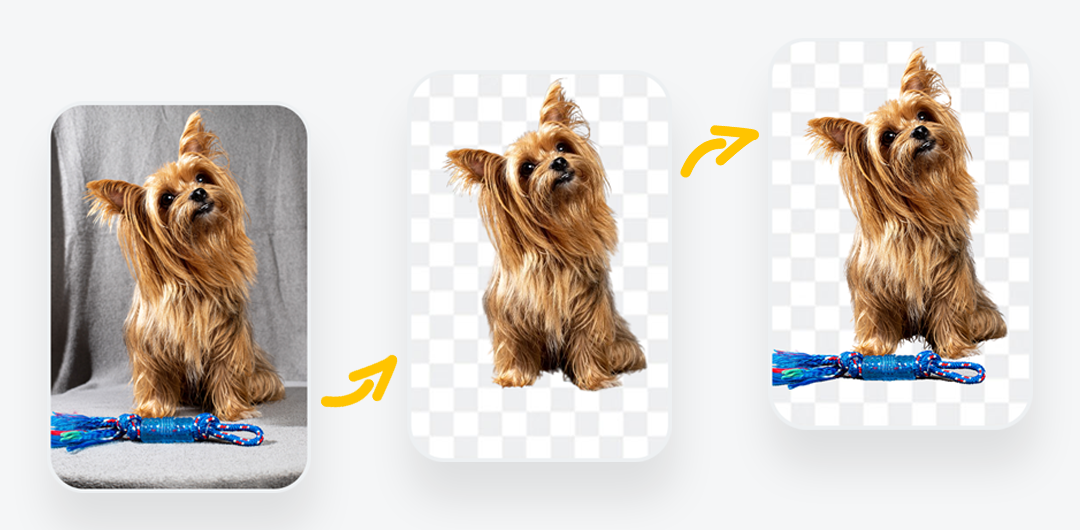
これを使うとどんなメリットがあるのでしょうか?
次のことを行えるようになります。
写真から背景を完全に削除します。
写真の中で削除したい部分だけを削除します。
写真の中で残したい部分だけを復元します。
これらはすべて、削除または復元したいオブジェクトを囲むだけで実行できます。
あとはAIがやってくれます。
Magic Brushツールはどのように使えますか?
remove.bgのWebサイトに アクセスして、 次の操作を行うだけです。
1.写真をアップロードまたはドラッグアンドドロップします。

2.背景が自動的に削除されます。
3.[編集] > [削除/復元] の順に クリックします。
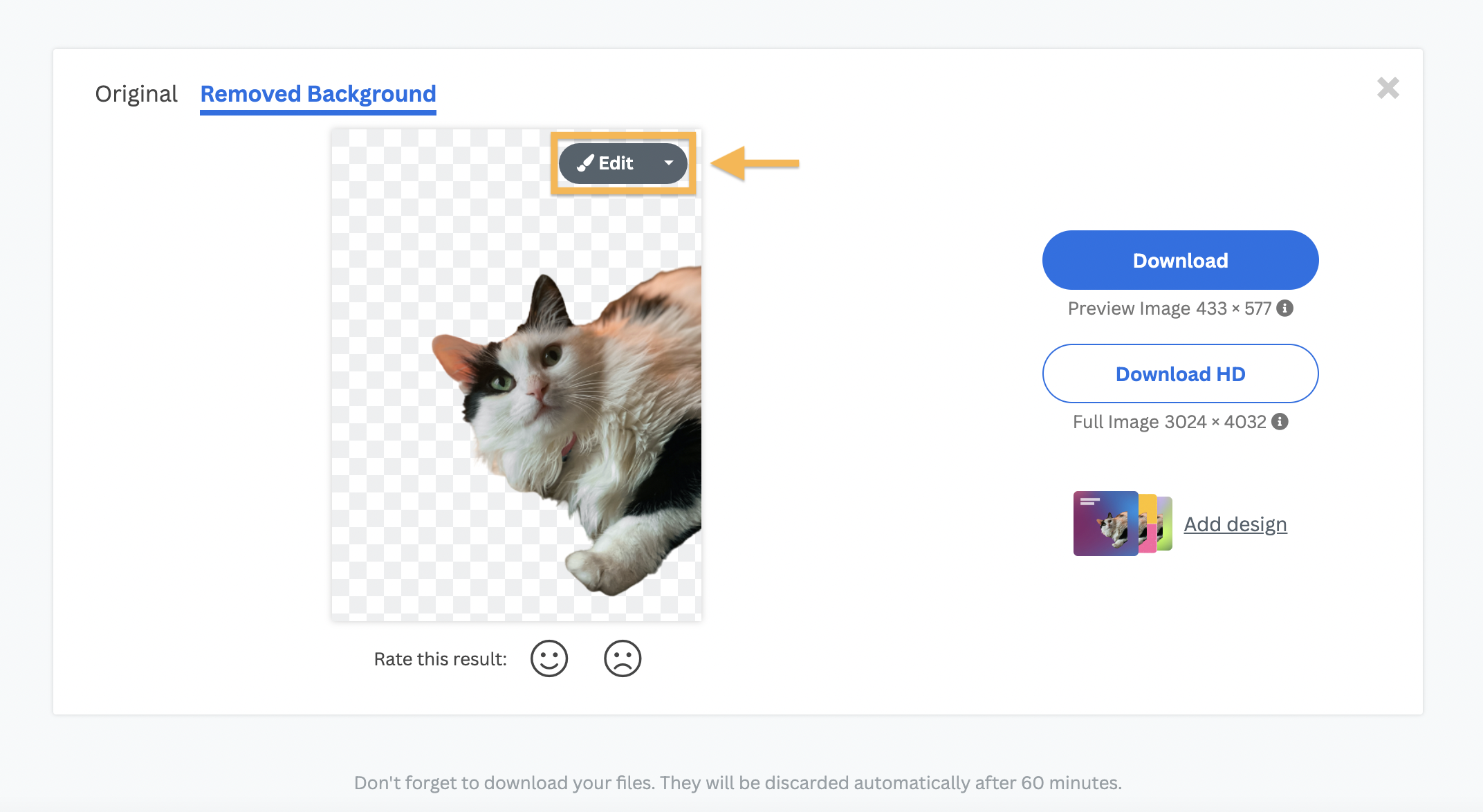
4.削除または復元する画像の任意の部分にカーソルを移動します。
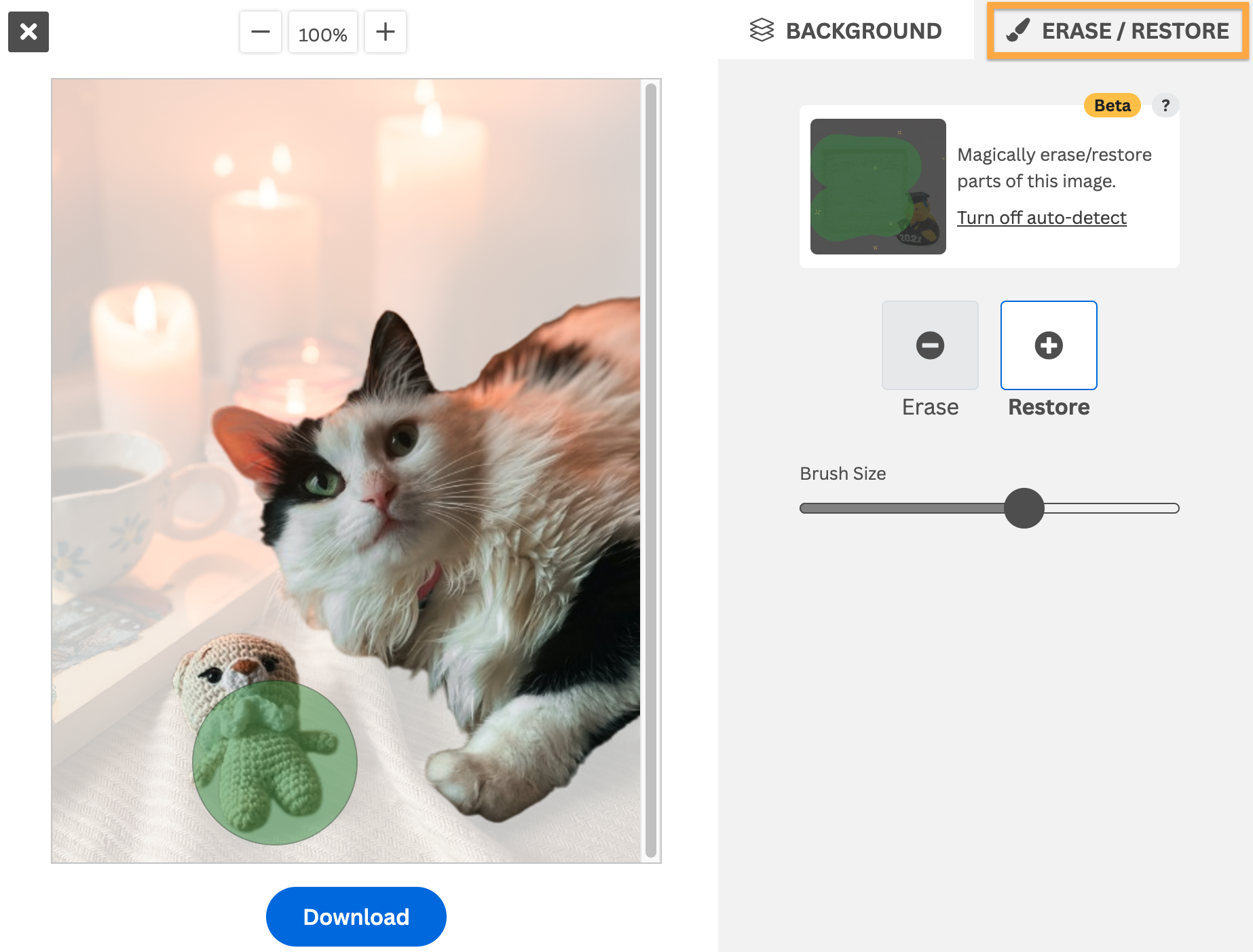
5.AIがすべての作業を最高の精度で行います。
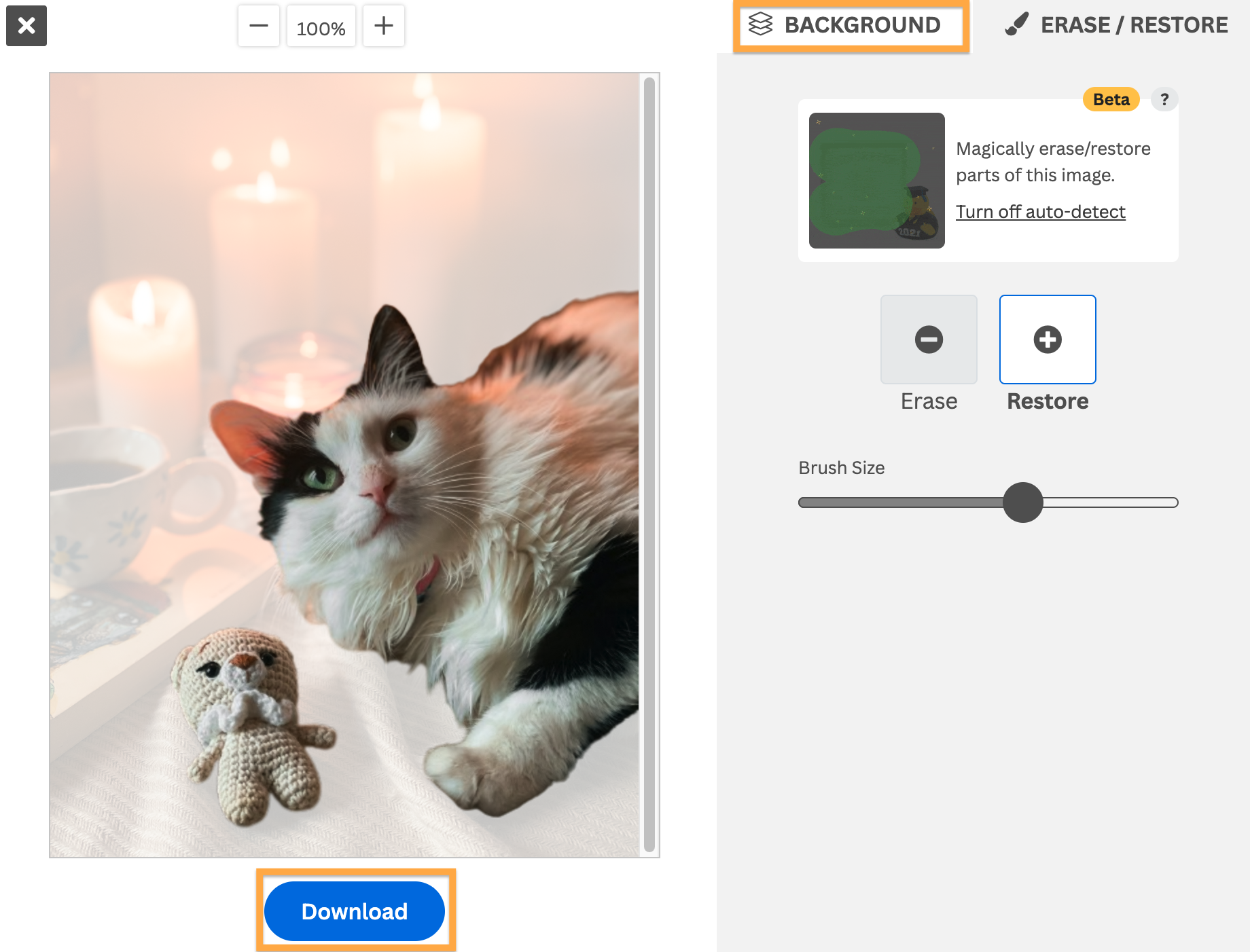
6. これで終わりです。透過背景の画像をダウンロードできるようになります。画像の新しい背景を選択する場合は、[ 背景 ] をクリックして画像ライブラリーから選択できます。独自のデザインをアップロードすることもできます。

Magic Brushの使用方法の詳細については、 ヘルプセンターをご覧ください。
自分で実際に画像の一部を魔法のように削除または復元してみませんか?
コメント